В настоящее время большинство электронных устройств проектируют с применением микроконтроллеров. Однако зачастую для реализации задуманного устройства памяти микроконтроллера может не хватить. В таких случаях выполняют её расширение, например, за счёт карты памяти. Для проверки работоспособности схемы удобно применить программу-эмулятор Proteus, чья библиотека содержит микроконтроллеры с возможностью их программирования, карту ММС, а также другие цифровые компоненты и устройства вывода информации.
В устройствах на микроконтроллерах для хранения больших объёмов информации применяют внешнюю память. Если требуется хранить единицы мегабайт, то подойдут микросхемы последовательной Flash-памяти. Для больших объёмов (десятки и сотни мегабайт) используют карты памяти. В этой статье речь пойдёт о подключении внешней памяти ММС (карты MultiMedia Card) к микроконтроллеру и её управлении программным способом. Сначала мы соберём схему на основе микроконтроллера ATmega32, подключим к нему периферийные устройства (графический и алфавитно-цифровой дисплей, виртуальный терминал) для вывода считанной с карты информации, создадим интерфейс обмена данными через шину SPI. Затем разберём функции для работы с файлами и функции графической библиотеки CodeVisionAVR. Применим их для управления файловой структурой карты (переименования, создания, удаления файлов и папок на карте), записи и чтения фиксированного числа байт или всей текстовой или графической информации из размещённого во внешней памяти файла и их вывода на дисплей или терминал в эмуляторе электронных схем Proteus.
Рассмотрим работу с картой памяти в Proteus на примере устройства обмена информацией, работающего под управлением микроконтроллера AVR, написание программы инициализации которого выполнено с помощью CodeVisionAVR. В спроектированном устройстве карту применяют для расширения памяти и создания интерфейса обмена информацией через шину SPI, которая присутствует во многих микроконтроллерах, в частности, и в микроконтроллерах AVR семейства Mega. Вывод считанной с карты памяти информации выполним на экран терминала, алфавитно-цифрового и графического дисплеев. Создание схемы в редакторе ISIS (см. рис. 1а) было рассмотрено в [1], поэтому подробно остановимся только на подключении к микроконтроллеру ATmega32 графического дисплея (см. рис. 1б), в качестве которого применим микросхему AMPIRE128X64 с разрешением экрана 128×64 пикселя.
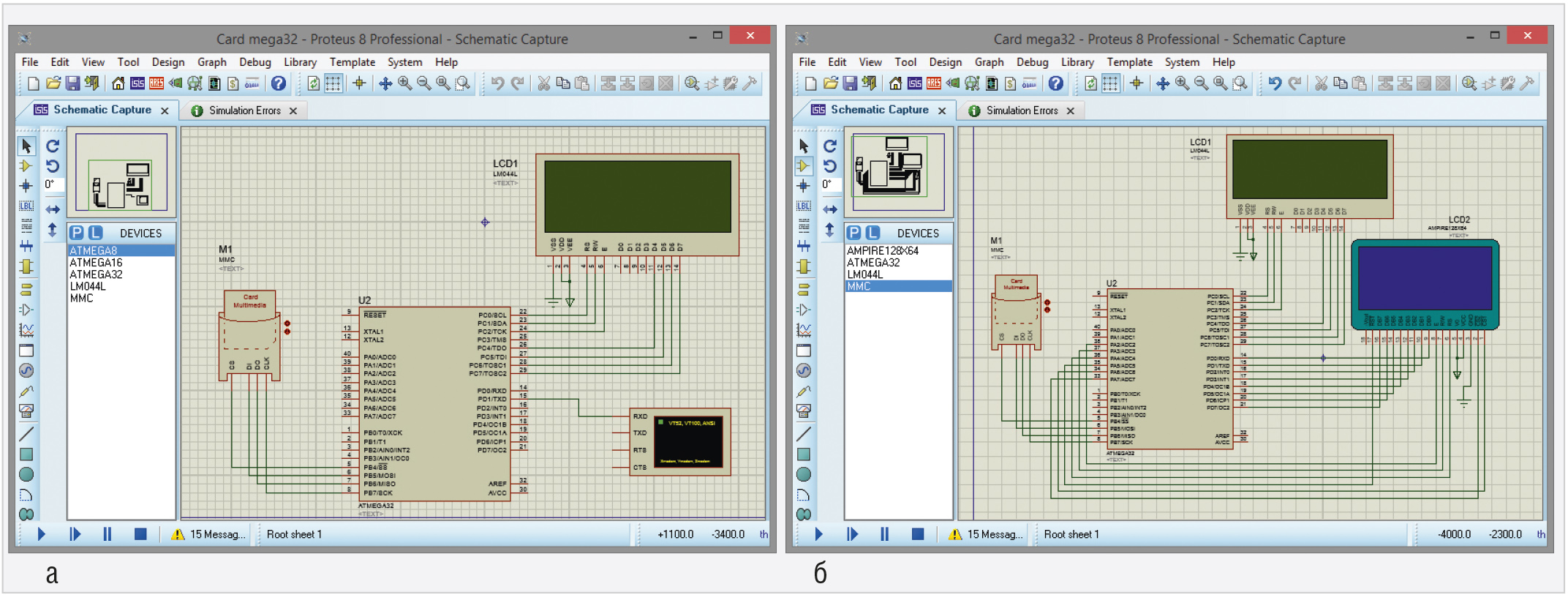
Микросхема работает под управлением контроллера KS0108, который принимает и обрабатывает команды управления и выводит соответствующую графику на дисплей. Контроллер KS0108 не имеет своего знакогенератора. В нашем примере его функции (вывод текста и графики), а также управление микросхемой выполнит программа микроконтроллера.
Выбор компонентов из базы данных для последующего их размещения в рабочей области редактора ISIS выполняют в окне Pick Devices, которое открывают командой контекстного меню Place/Component/From Libraries или нажатием кнопки P на панели DEVICES (по умолчанию панель расположена в левой части программы и содержит список имеющихся в проекте компонентов). Открывают панель DEVICES нажатием кнопки Component Mode на левой панели инструментов редактора ISIS.
Микросхема графического дисплея AMPIRE128×64 находится в разделе Graphical LCDs библиотеки Optoelectronics (см. рис. 2).
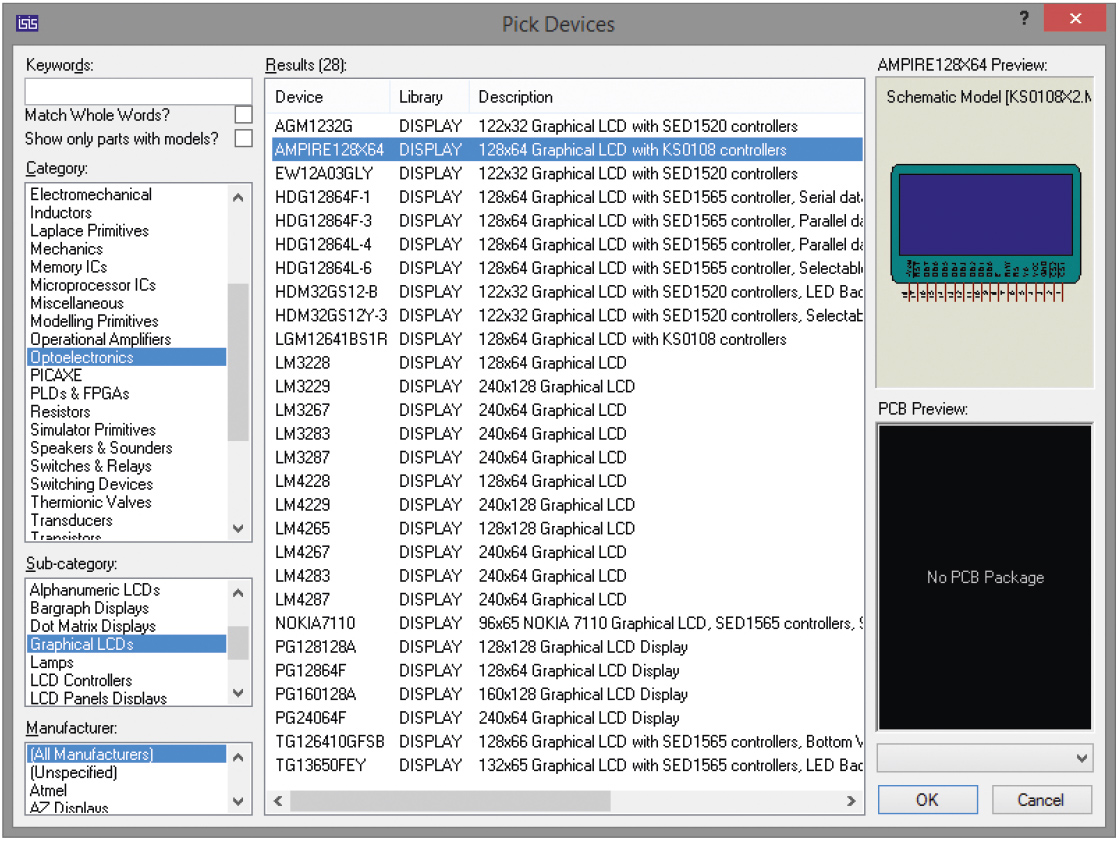
Графические дисплеи обеспечивают создание на своём экране матрицы точек, высвечивающих изображения и тексты, и обладают большей гибкостью в отличие от алфавитно-цифровых модулей, жёстко фиксирующих размеры и положение символов. Графические модули не накладывают сколь-либо серьёзных ограничений на отображаемую информацию, причём это могут быть не только символы алфавита, но и специальные символы, графики, диаграммы, элементы оформления.
Использование графического дисплея расширяет область применения устройства, повышает уровень его информативности, предоставляет большие возможности при отображении данных относительно применения алфавитно-цифрового дисплея. Информация отображается на экране модуля дисплея поточечно, что позволяет получить любое необходимое изображение. На каждую точку экрана приходится один информационный бит, который управляет свечением пикселя.
Каких-либо стандартных правил сопряжения микроконтроллеров с дисплеями не существует, и в каждом конкретном случае сопряжение может выполняться по-разному. Микросхема AMPIRE128X64 имеет 18 контактов, назначение которых следующее:
Для подключения микросхемы AMPIRE128×64 к схеме управления используются параллельная синхронная шина данных/команд (DВ0...DВ7), вывод выбора операции чтения/записи (R/W), вывод выбора регистра данных/команд (RS), вывод синхронизации (Е), выводы активизации сегментов дисплея (CS 1 и CS 2) и вывод RST, на который подаётся сигнал сброса контроллера дисплея. Подсоединим выводы модуля дисплея DВ0...DВ7 к выводам PD0...PD7, выводы E, R/W и RS к выводам PА2...PА4, а выводы RST, RS 1 и RS 2 к выводам РА5...РА7 микроконтроллера ATmega32 так, как показано на рис. 1б.
Выводы РА0, РА1 микроконтроллера не рекомендуется использовать для подключения дисплея из-за возникновения внутреннего конфликта с картой памяти, о чём в CodeVisionAVR при подключении к проекту дисплея выводится предупреждающее сообщение.
Выводы GND и Vcc подключим к «земле» и напряжению +5 В соответственно. На вывод V0 подаётся напряжение контрастности (от 0 до +5 В). На практике этот вывод подключают к питанию через подстроечный резистор, который позволяет плавно регулировать контрастность отображения символов на дисплее. Символы «земли» и питания добавляют в схему, выбрав на панели TERMINALS строки GROUND и POWER. Панель открывают нажатием кнопки Terminals Mode на левой панели редактора ISIS.
Выбор линий портов микроконтроллера для подключения к указанным выводам дисплея выполняется произвольно. В окне свойств дисплея (окно открывают двойным щелчком левой кнопки мыши после его выделения на схеме) в поле Advanced Properties из выпадающего списка выбирают пункт LCD Clock Frequency – тактовая частота (см. рис. 3), значение которой должно совпадать с частотой работы микроконтроллера (в нашем примере – 2 МГц).
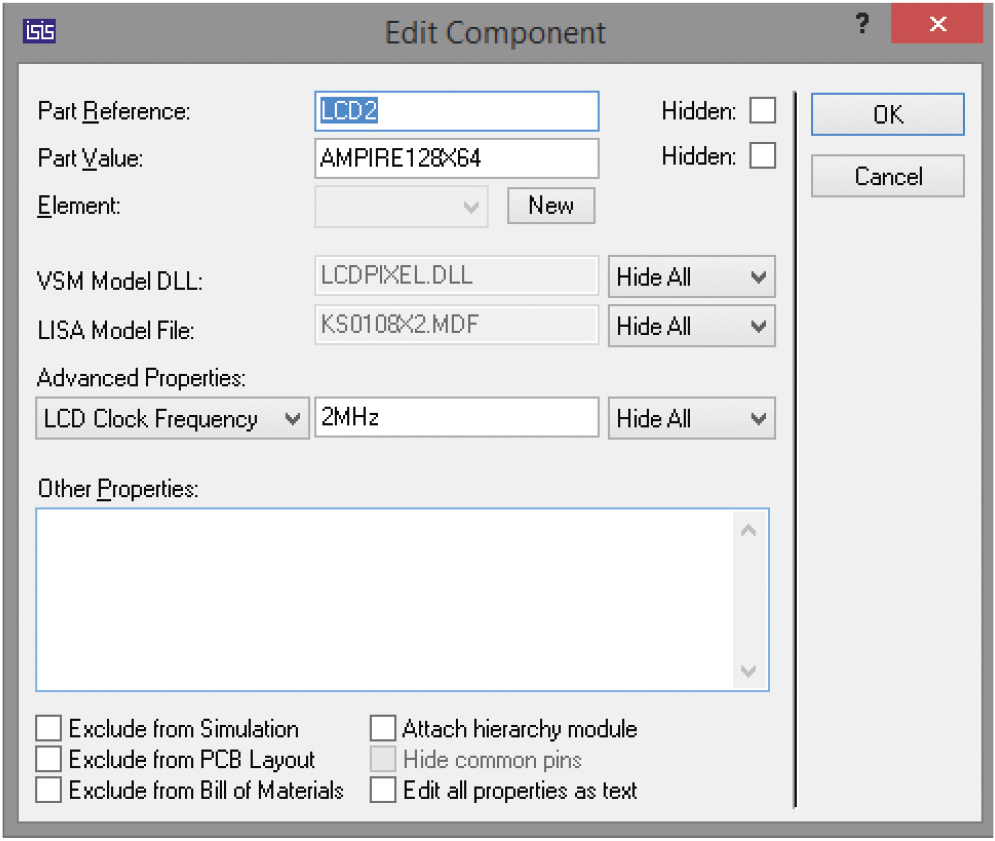
Приём информации микросхемой AMPIRE128×64 осуществляется по 8-разрядной шине данных/команд. Подача управляющих сигналов через подключённые к портам микроконтроллера ATmega32 линии выполняется программно.
После создания схемы, подключения всех приборов и настройки их параметров переходят к следующему этапу разработки: написанию программного кода управления устройством в CodeVisionAVR. В результате его компиляции (при условии отсутствия в коде ошибок) на диске компьютера будет получен hex-файл, путь к которому указывают в окне свойств микроконтроллера в Proteus.
Завершающим этапом работы в Proteus является запуск процесса моделирования схемы в редакторе ISIS, который выполняют кнопкой Run the simulation, расположенной в левом нижнем углу окна редактора или командой основного меню Debug/Run Simulation.
Формирование программного кода в CodeVisionAVR выполняют при помощи автоматического генератора CodeWizardAVR или вручную с нуля, используя синтаксис языка программирования С и функции стандартных библиотек программы. Удобство применения генератора состоит в быстром получении кода выполнения функций инициализации микроконтроллера и его портов ввода/вывода, аналогового компаратора, таймеров/счётчиков, интерфейса UART и SPI, алфавитно-цифровых и графических дисплеев и др. Однако в процессе работы мастера формируется достаточно объёмный код, который впоследствии приходится редактировать.
После создания командой основного меню File/New/Project нового проекта в CodeVisionAVR открывается окно генератора кода CodeWizardAVR, где задают параметры микроконтроллера, его внутренних ресурсов и используемых в схеме периферийных устройств, что уже было рассмотрено в [1], поэтому подробно остановимся на определении свойств графического дисплея. В окне генератора кода (см. рис. 4а) перейдём на вкладку Graphic Display Settings и укажем тип контроллера, разрешение дисплея и инверсию выводов активации сегментов дисплея (поле Display Type, в нашем примере – KS0108 128×64 / CS1, /CS2), применение внешней памяти для хранения изображения (Use Image Storage in External Memory, в нашем примере флажок в чекбоксе снят).
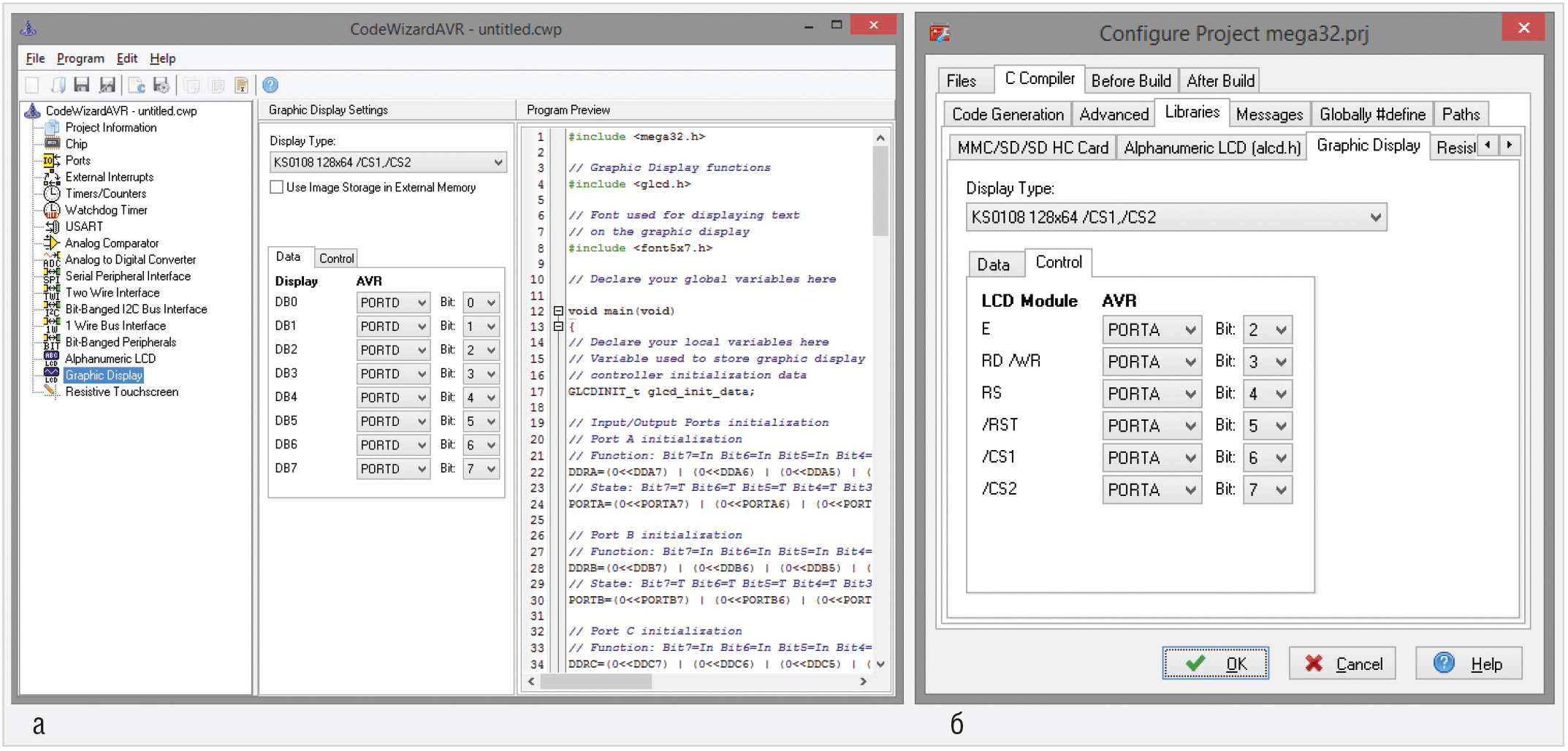
На вкладках Data и Control настраивают параметры подключения микроконтроллера (порт и номер вывода) к микросхеме дисплея – в нашем примере биты 2...7 порта PА микроконтроллера подключены к выводам E, R/W, RS, RST, CS 1 и CS 2 дисплея соответственно, биты 0...7 порта PD микроконтроллера подключены к выводам DВ0...DВ7 дисплея.
Также настройку параметров дисплея можно выполнить на базе уже существующего проекта CodeVisionAVR, для чего с помощью команды Project/Configure основного меню открывают окно Configure Project. В этом окне следует перейти на вкладку C Compiler и затем – на вкладку Libraries, где открывают вкладку Graphic Display (см. рис. 4б) и устанавливают в поле Display Type тип контроллера, разрешение дисплея и инверсию выводов активации сегментов дисплея. Подключение управляющих сигналов и сигналов данных/команд определяют на вкладках Control и Data.
Прежде чем приступить к написанию программного кода в CodeVisionAVR, подключим поддержку карты памяти ММС и увеличим размер стека, для чего на вкладке Libraries окна Configure Project откроем вкладку MMC/SD/SD HC Card и установим флажок в чекбоксе Enable MMC/SD/SD HC Card and FAT Support (разрешить поддержку карт памяти и файловой системы FAT), см. рис. 5а. На вкладке C Compiler откроем вкладку Code Generation (см. рис. 5б) и в поле Data Stack Size укажем размер стека в байтах – для компиляции кода в нашем примере значения 1920 будет достаточно.
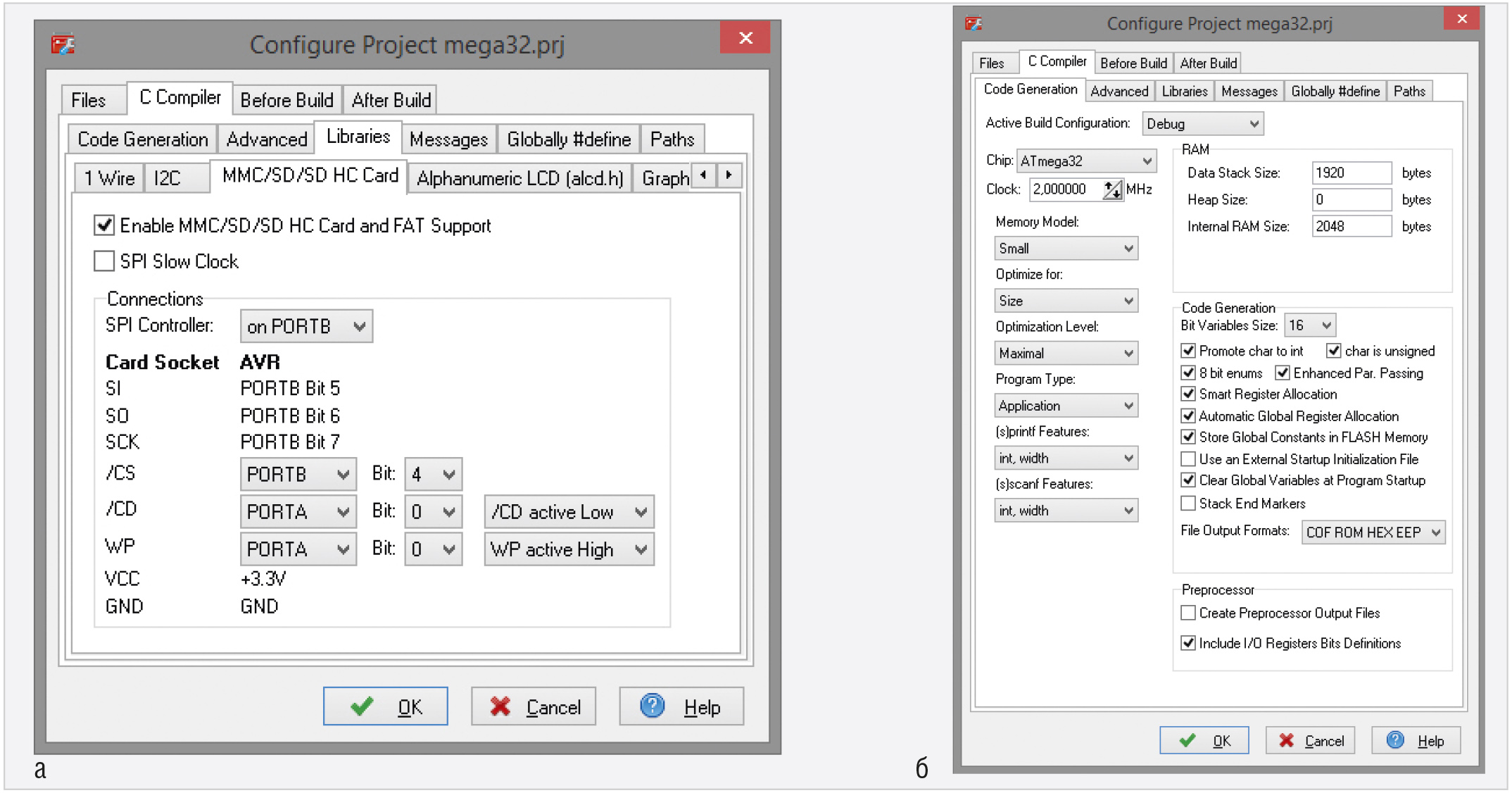
Для работы с картами памяти MMC/SD/SD HC, отформатированными в FAT12, FAT16 или FAT32, в CodeVisionAVR предусмотрены библиотеки функций sdcard.h и ff.h, описание которых было рассмотрено в [1]. Продемонстрируем на конкретном примере работу с функциями создания файлов, записи и чтения данных из внешней памяти библиотеки ff.h. Для этого создадим с помощью программы WinImage образ карты памяти (создание образа подробно рассмотрено в [1]), добавим в образ файл с расширением *.txt, который содержит блок текстовых данных, сохраним образ с расширением .ima в папке FAT16 в каталоге с проектом Proteus. Введём путь к файлу образа и его имя с расширением в поле Card Image File в окне свойств карты памяти (см. рис. 6).
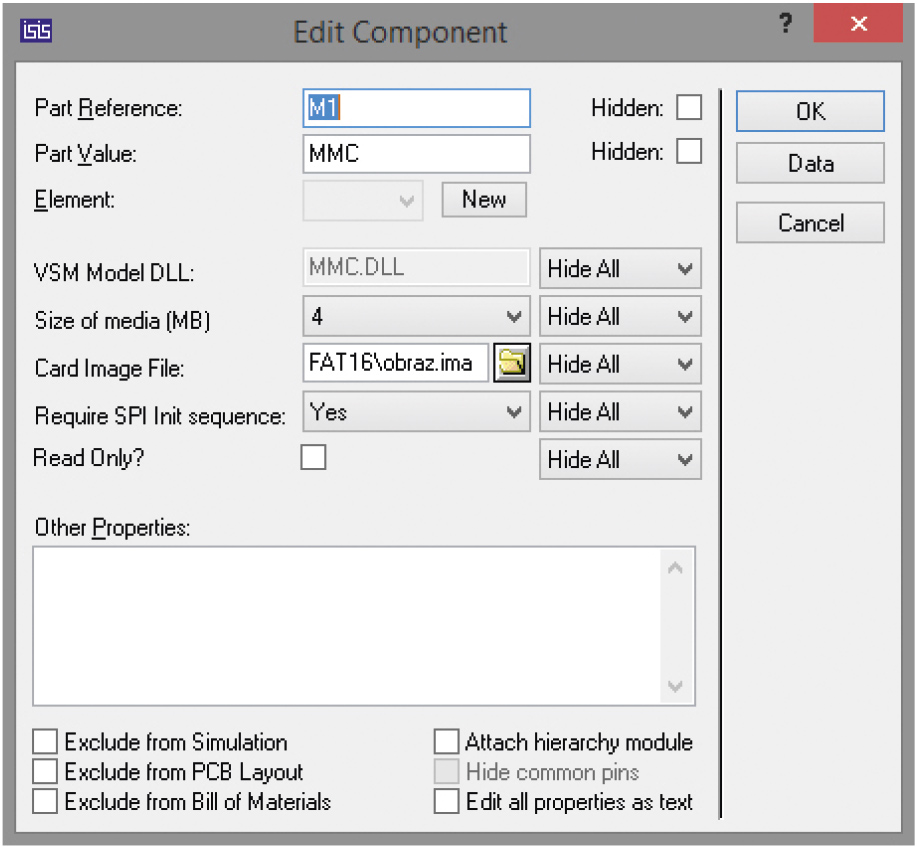
На языке С с применением функций библиотеки ff.h CodeVisionAVR напишем программу инициализации микроконтроллера. Текст программы приведён на листинге 1.
Листинг 1#include <mega32.h> // Подключение заголовочных файлов
#include <alcd.h> // в которых содержатся
#include <stdio.h> // прототипы функций
#include <delay.h>
#include <ff.h>
#define F_CPU 2000000 // Рабочая частота микроконтроллера
#define BAUD 9600L // Скорость обмена данными
#define UBRRL_value (F_CPU/(BAUD*16))-1 // Согласно заданной скорости
// подсчитываем значение для регистра UBRR
void init_USART() { // Функция инициализации USART
UBRRL = UBRRL_value; // Младшие 8 бит UBRRL_value
UBRRH = UBRRL_value >> 8; // Старшие 8 бит UBRRL_value
UCSRB = (1<<TXEN); // Бит разрешения передачи
UCSRC = (1<< UCSZ0)|(1<< UCSZ1); } // Устанавливаем формат 8 бит данных
void send_UART(char value) {
while(!( UCSRA & (1 << UDRE))); // Ожидаем, когда очистится буфер передачи
UDR = value; } // Помещаем данные в буфер, начинаем передачу
interrupt [TIM1_COMPA] void timer1_compa_isr(void)
{disk_timerproc();} // Вызов функции синхронизации
void main(void)
{
FATFS fat; // Выделение рабочей области памяти для логического диска
FIL file, file2; // Указатели на структуру данных файлов
unsigned char Buff[80]; // Переменная для записи считанных из файла 1.txt данных
unsigned char Buff2[80]; // Переменная для записи считанных из файла 2.txt данных
unsigned int br, br2, bwr; // Число прочитанных или записанных байтов
int i;
// Инициализация портов микроконтроллера
// Port B
DDRB=(1<<DDB7) | (0<<DDB6) | (1<<DDB5) | (1<<DDB4) | (0<<DDB3) | (0<<DDB2) | (0<<DDB1) | (0<<DDB0);
PORTB=(0<<PORTB7) | (0<<PORTB6) | (0<<PORTB5) | (0<<PORTB4) | (0<<PORTB3) | (0<<PORTB2) | (0<<PORTB1) | (0<<PORTB0);
// Port D, Port C
DDRD=DDRC=0xff;
PORTD=PORTC=0x00;
// Инициализация таймера
TCCR1A=0x00;
TCCR1B=0x0D;
TCNT1H=0x00;
TCNT1L=0x00;
OCR1AH=0x00;
OCR1AL=0x4E;
TIMSK=0x10;
lcd_init(20); // Инициализация дисплея
#asm("sei")
delay_ms(200);
init_USART(); // Инициализация USART
delay_ms(200);
f_mount(0, &fat); // Выделение рабочей области памяти для логического раздела
f_open(&file,"0:/1.txt", FA_OPEN_EXISTING | FA_READ); // Открываем файл 1.txt только для чтения
f_read(&file, Buff, 80, &br); // Читаем в переменную Buff 80 символов с начала файла
f_close(&file); // Закрываем файл 1.txt
delay_ms(50); // Пауза длительностью 50 мс
f_open(&file2,"0:/2.txt", FA_CREATE_ALWAYS | FA_WRITE ); // Создаем на карте памяти
// файл 2.txt для записи
f_write(&file2, Buff, 80, &bwr); // Записывем в файл 2.txt данные из файла 1.txt
f_close(&file2); // Закрываем файл
delay_ms(50); // Пауза длительностью 50 мс
f_open(&file2,"0:/2.txt", FA_READ); // Открываем файл 2.txt для чтения
f_read(&file2, Buff2, 80, &br2); // Читаем в переменную Buff2 80 символов с начала файла
f_close(&file2); // Закрываем файл
for (i=0;i<br2;i++)
{send_UART(Buff2[i]);} // Вывод считанной информации из созданного
// на карте памяти файла на экран терминала
lcd_gotoxy(4,2); // Установка курсора в четвертую позицию второй строки дисплея
for (i=2;i<15;i++)
{lcd_putchar(Buff2[i]);}} // Вывод на экран дисплея 13 символов, считанных из файла 2.txt карты памяти
Введём текст программы в окне кода CodeVisionAVR и запустим компиляцию (см. рис. 7), по окончании которой будет создан .hex-файл для записи в микроконтроллер.
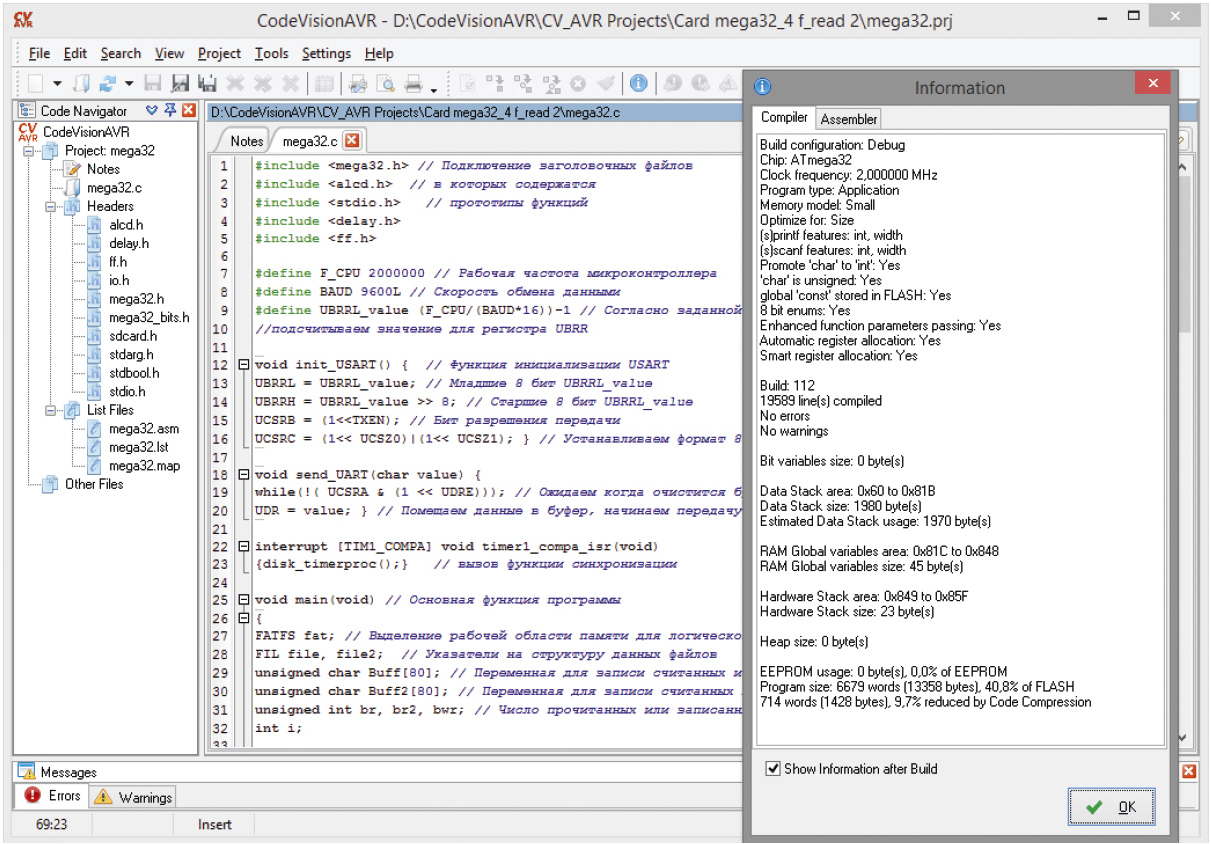
Перейдём в Proteus и в окне свойств микросхемы ATmega32 укажем путь к файлу прошивки на диске компьютера (см. рис. 8).
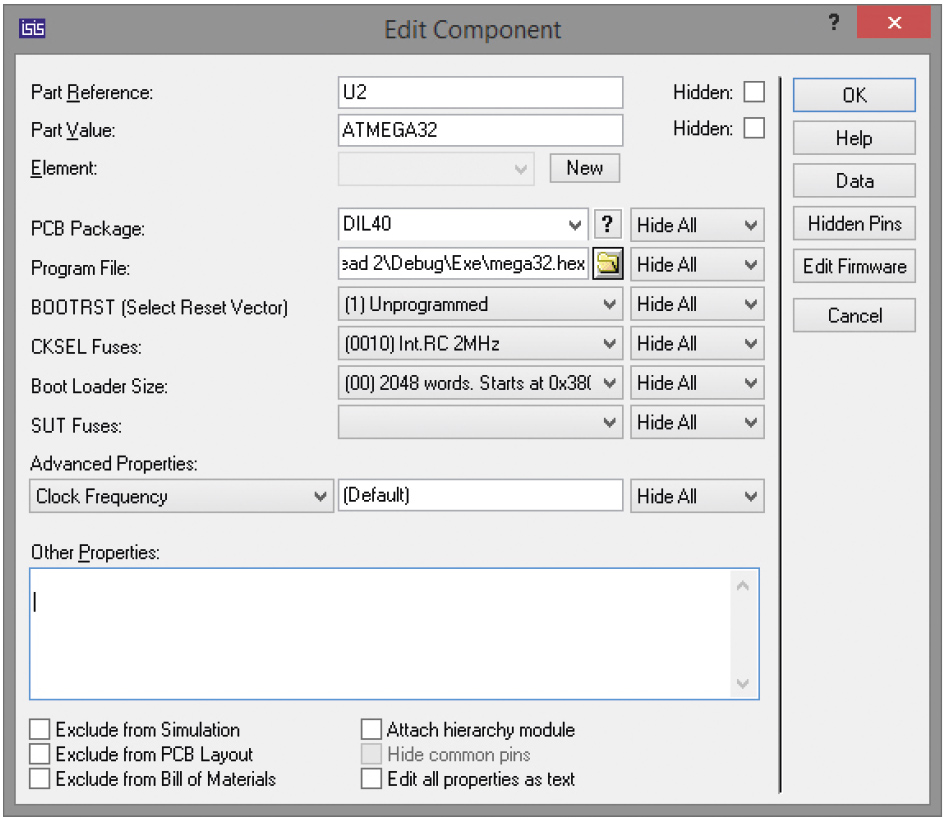
Результат симуляции схемы в Proteus представлен на рис. 9.
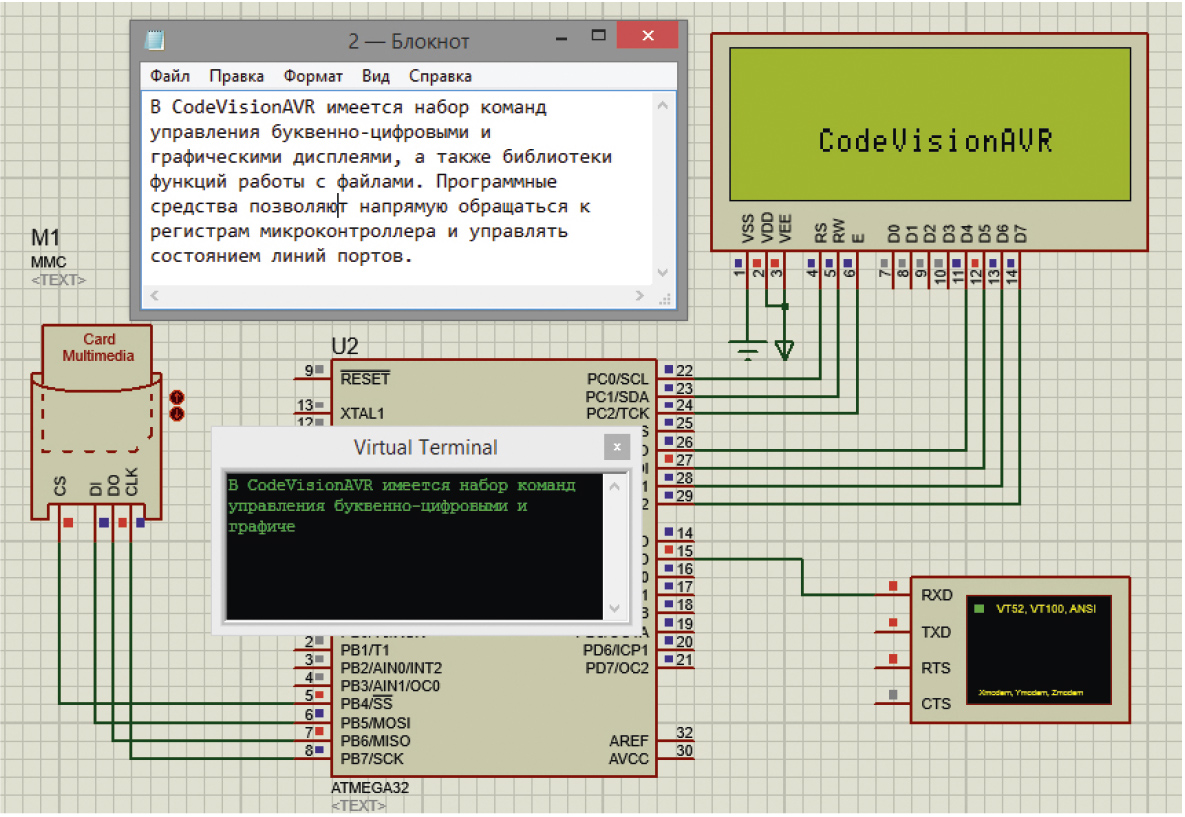
После запуска моделирования выполняется функция f_mount(0, &fat), которая выделяет область памяти нужного объёма для работы с картой памяти. Функция f_open(&file,«0:/1.txt», FA_OPEN_EXISTING | FA_READ) открывает уже размещённый на карте файл 1.txt для чтения из него с помощью функции f_read(&file, Buff, 80, &br) фрагмента данных размером 80 байт. После закрытия файла 1.txt и паузы длительностью 50 мс с помощью функции f_open(&file2,»0:/2.txt», FA_CREATE_ALWAYS | FA_WRITE ) происходит создание на карте памяти ещё одного текстового файла 2.txt для записи в него функцией f_write(&file2, Buff, 80, &bwr) 80 байт данных, считанных из уже имеющегося на карте файла 1.txt (см. рис. 10).
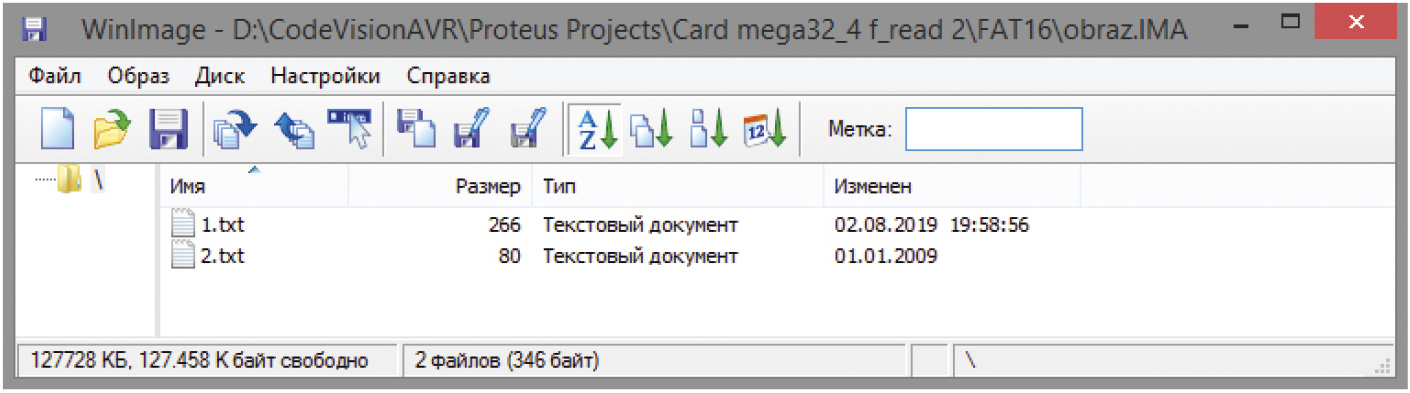
После закрытия и паузы функцией f_open(&file2,»0:/2.txt», FA_READ) файл 2.txt открывается повторно для чтения из него с помощью функции f_read(&file2, Buff2, 80, &br2) 80 байт данных и их вывода посимвольно в цикле for на экран терминала. Затем на экран дисплея выполняется посимвольный вывод в цикле for 13 символов из файла 2.txt.
Обмен информацией между микроконтроллером и картой памяти выполняется через линии РВ4...РВ7 микроконтроллера. Для работы с алфавитно-цифровым дисплеем задействованы линии РС0...РС2 и РС4...РС7, линия РD1 микроконтроллера используется для последовательного вывода информации на экран терминала.
В представленном примере было выполнено чтение фиксированного числа байт информации из размещённого на карте памяти текстового файла. Для чтения всего файла удобно применить функцию feof(FIL *fp), которая во время доступа к файлу определяет, был ли достигнут его конец, и в этом случае возвращает ненулевое значение (1). В противном случае функция возвращает ноль (0). Параметр функции fp – это указатель на структуру данных файла. Размер файла в байтах определяют с помощью функции f_size(FIL *fp), реализованной в виде макроса #define f_size(fp) ((fp)->fsize), который определяют вместе с заголовочными файлами в начале кода программы:
#include <mega32.h>
#include <alcd.h>
#include <stdio.h>
#include <delay.h>
#include <ff.h>
#define f_size(fp) ((fp)->fsize)
Ниже представлен фрагмент основной функции программы инициализации, в котором даны указания микроконтроллеру смонтировать карту памяти и открыть для чтения размещённый на ней файл 1.txt. Функция (!feof(&file)) используется для определения достижения конца файла. Если символ завершения файла прочитан, то функция возвращает ненулевое значение, и цикл while завершается. После чего происходит закрытие файла и вывод в цикле for считанной из него информации на экран терминала.
Фрагмент основной функции программы инициализации микроконтроллера:
f_mount(0, &fat); // Выделение рабочей области памяти для логического раздела f_open(&file,”0:/1.txt”, FA_OPEN_EXISTING | FA_READ); // Открываем файл 1.txt
// только для чтения
while(!feof(&file)) { // Пока не достигнут конец файла
f_read(&file, Buff, f_size(&file), &br); // Считываем информацию
// и записываем в переменную Buff
}
f_close(&file); // Закрываем файл 1.txt
delay_ms(50); // Пауза длительностью 50 мс
for (i=0;i<br;i++)
{send_UART(Buff[i]);} // Вывод считанной информации на экран терминала
В результате выполнения программы в Proteus на экран терминала выводится вся записанная в файле 1.txt текстовая информация (см. рис. 11).
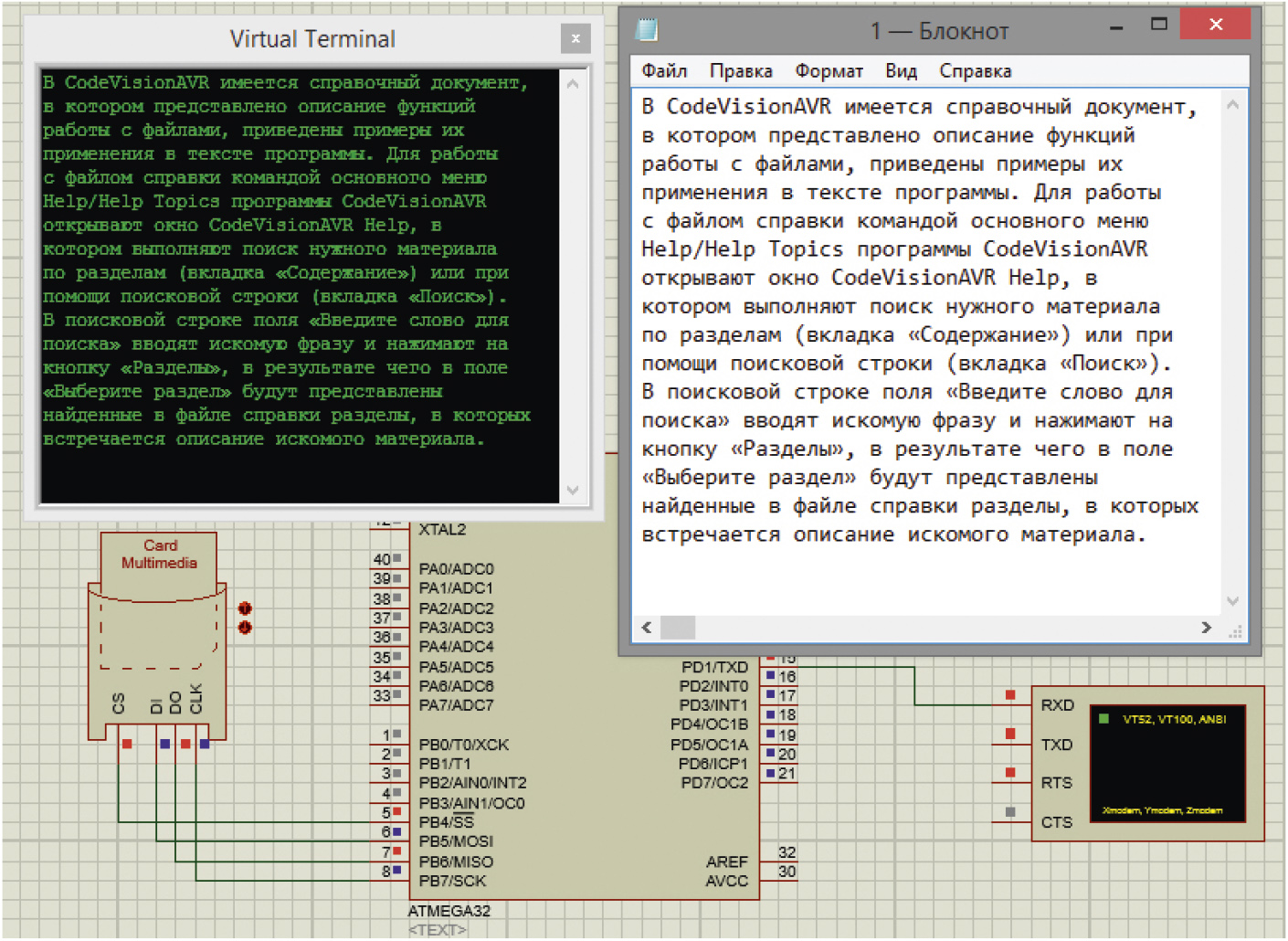
Полезной при чтении/записи файла может быть функция f_lseek(FIL* fp, unsigned long ofs), которая перемещает указатель чтения/записи внутри файла, ранее открытого функцией f_open. Параметр fp функции указывает на структуру данных файла, которая должна быть предварительно инициализирована вызовом функции f_open. Параметр ofs задает смещение указателя чтения/записи файла на число байтов с начала файла. В режиме записи эта функция может использоваться для расширения размера файла путём перемещения указателя чтения/записи файла за конец имеющихся данных. При успешном выполнении значение элемента fptr структуры FIL, на которое указывает fp, должно быть проверено, чтобы убедиться в том, что указатель чтения/записи продвинулся в правильное положение и не произошло переполнение диска. В режиме чтения попытка продвинуть указатель чтения/записи файла за конец имеющихся данных ограничится установкой его в положение конца файла. В этом случае элемент fptr структуры FIL, на который указывает fp, будет содержать размер файла в байтах.
Ниже представлен фрагмент основной функции программы инициализации, в котором даны указания микроконтроллеру смонтировать карту памяти и открыть для чтения размещённый на ней файл 1.txt, затем с помощью функции f_lseek(&file, 120) сместить указатель чтения файла на 120 байтов с начала файла и с помощью функции f_read(&file, Buff, f_size(&file), &br) выполнить чтение оставшегося фрагмента файла. После чего происходит закрытие файла и вывод в цикле for считанной из него информации на экран терминала. Для определения достижения конца файла, как и в предыдущем примере, используется функция (!feof(&file)). Фрагмент основной функции программы инициализации микроконтроллера:
f_mount(0, &fat); // Выделение рабочей области памяти для логического раздела
f_open(&file,”0:/1.txt”, FA_OPEN_EXISTING | FA_READ); // Открываем файл 1.txt
// только для чтения
f_lseek(&file, 120); // Смещение указателя чтения файла на 120 байтов с начала файла
while(!feof(&file)) { // Пока не достигнут конец файла
f_read(&file, Buff, f_size(&file), &br); // Считываем информацию
// и записываем в переменную Buff
}
f_close(&file); // Закрываем файл 1.txt
delay_ms(50); // Пауза длительностью 50 мс
for (i=0;i<br;i++)
{send_UART(Buff[i]);} // Вывод считанной информации на экран терминала
В результате выполнения программы в Proteus происходит чтение из файла 1.txt карты памяти текстовых данных, начиная со 120 байта с начала файла, и их вывод на экран терминала (см. рис. 12).
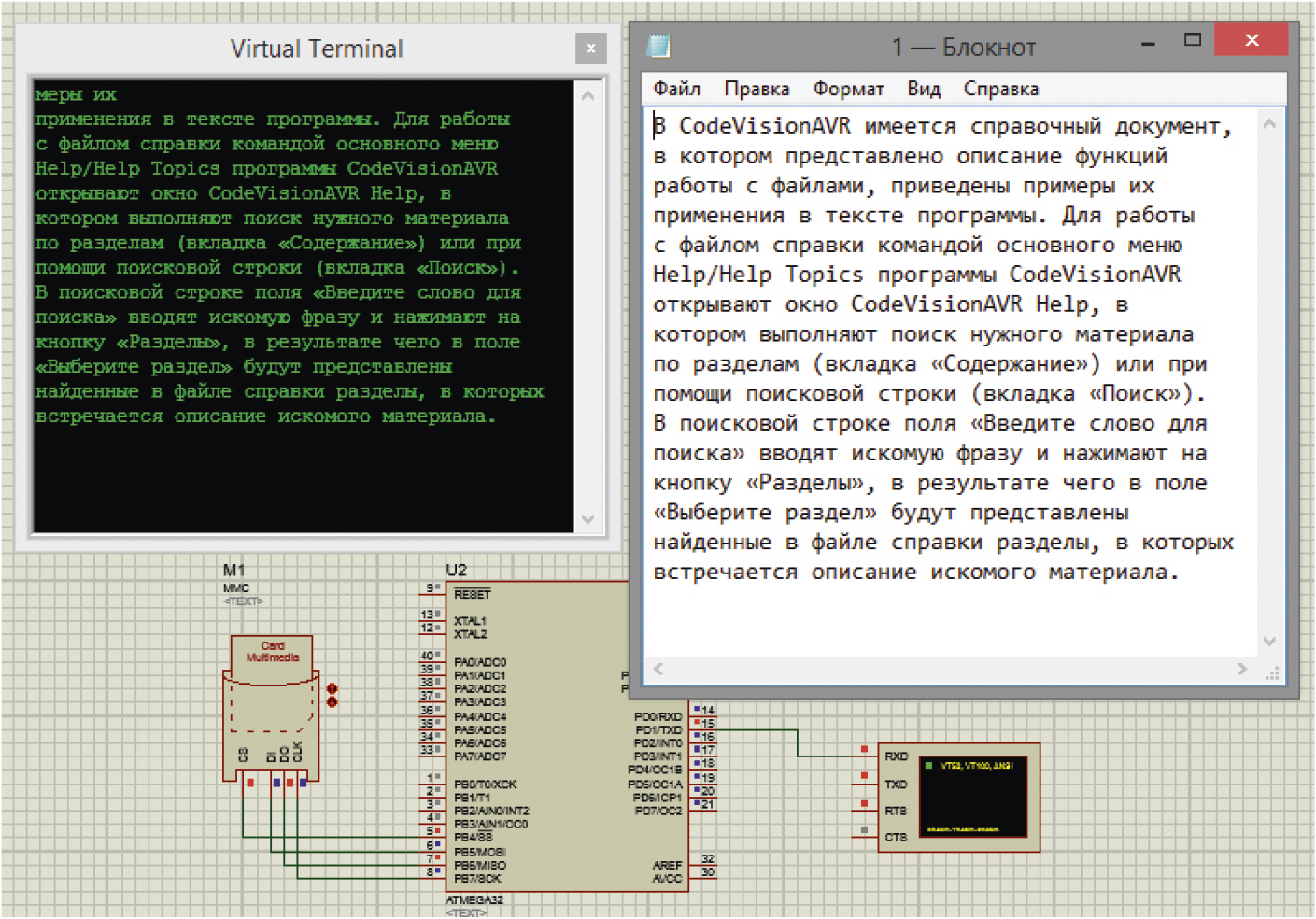
Используя микроконтроллер ATmega32, можно организовать одновременный вывод текстовых данных с карты памяти на экран алфавитно-цифрового и графического дисплеев. Для работы с графическим дисплеем в CodeVisionAVR имеются утилита формирования программного кода изображения – LCD Vision и библиотека glcd.h, которая содержит функции вывода текстовой и графической информации на экран дисплея, среди которых:
Для построения изображения на экране графического дисплея используется простая система координат. Отсчёт начинается от верхнего левого угла экрана, который имеет координаты 0,0. Значение х увеличивается слева направо, значение y увеличивается сверху вниз.
Для вывода изображения на экран дисплея его необходимо конвертировать в массив данных, для чего удобно применить утилиту LCD Vision (см. рис. 13), которую используют для создания изображений и экспорта их кода в CodeVisionAVR.
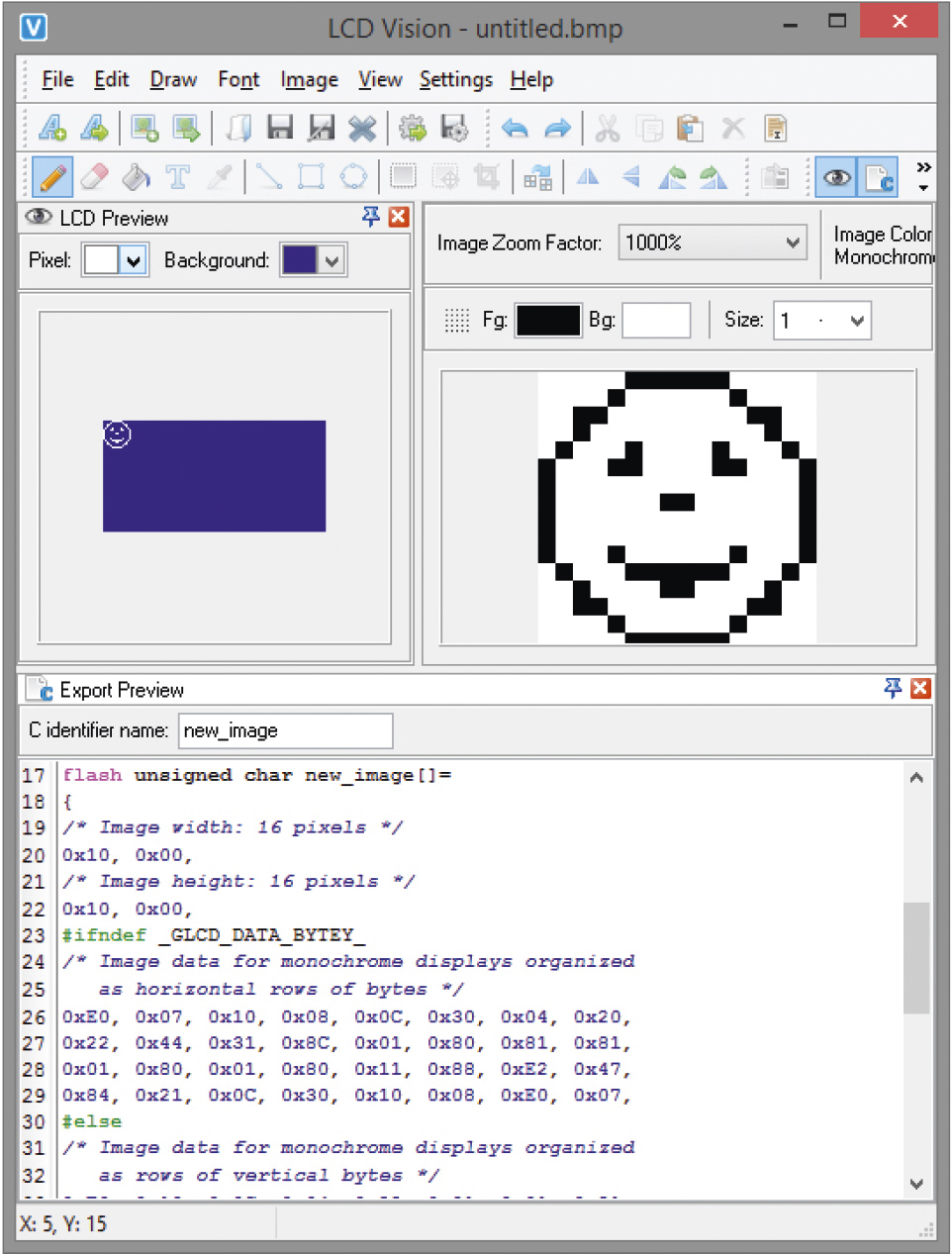
Изображения могут быть импортированы в LCD Vision из популярных графических форматов (таких как BMP, JPG, GIF, PNG, ICO, WMF, EMF) для последующей генерации их кода или созданы с нуля, для чего применяют команду основного меню утилиты File/New Image. В результате выполнения команды открывается окно New Image (см. рис. 14), в котором в меню Target LCD Controller из выпадающего списка выбирают целевой контроллер графического дисплея с нужными характеристиками.
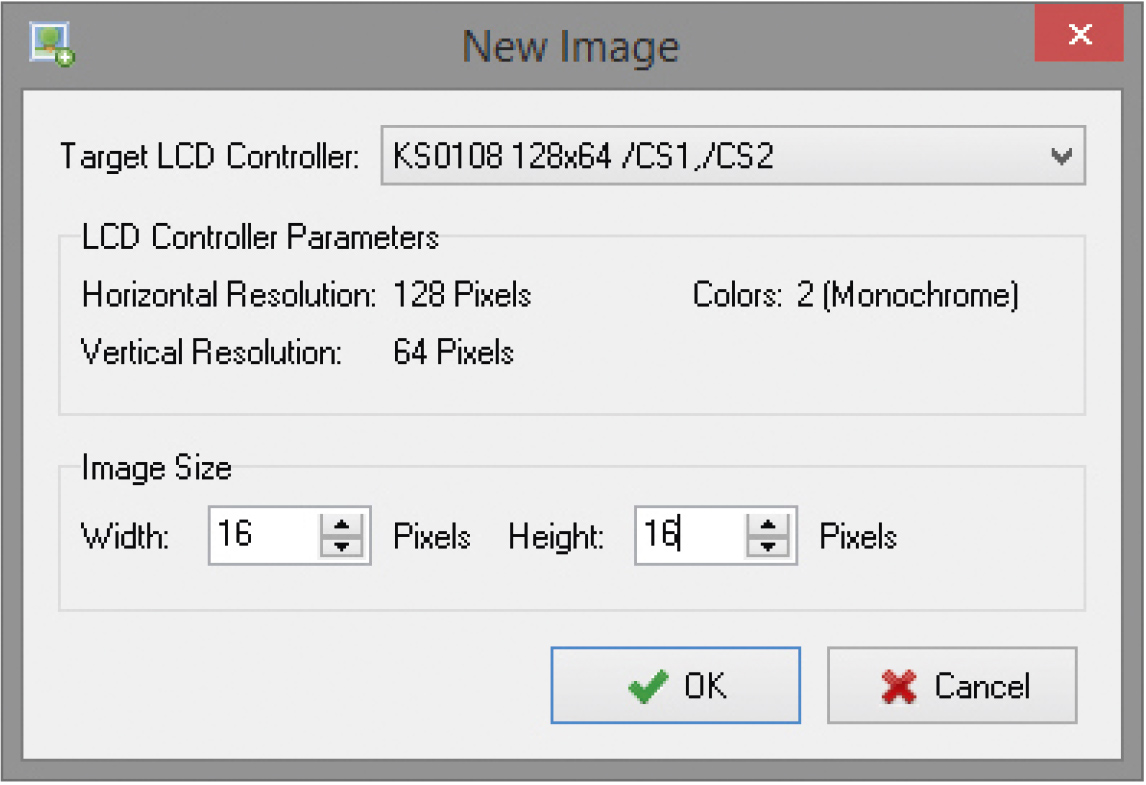
В нашем примере это: тип контроллера – KS0108, разрешение экрана – 128×64, инверсия входов активации сегментов дисплея – /CS1, /CS2). В поле Image Size указывают размер изображения в пикселях (в нашем примере ширина Width и высота Height изображения 16 пикселей). Затем нажимают на кнопку OK.
Далее в LCD Vision в поле Image Zoom Factor выбирают масштаб окна рабочего поля (в нашем примере установим значение 1000% для максимального приближения рисунка), в котором с помощью инструментов: Set pixel (установить пиксель), Erase pixel (стереть пиксель), Fill area (заполнить область), Draw line (нарисовать линию), Draw rectangle (нарисовать прямоугольник), Draw ellipse or circle (нарисовать окружность) панели Draw создают рисунок. Зажав левую клавишу мыши, отрисовывают изображение, генерируют его код нажатием пиктограммы Export панели инструментов File. Запуск утилиты LCD Vision выполняют из программы CodeVisionAVR нажатием пиктограммы LCD Vision font and image editor/converter панели инструментов Tools (панель открывают командой View/Toolbars/Tools основного меню).
Для чтения данных с карты памяти удобно применить функции библиотеки ff.h, описание которых было рассмотрено в [1]. В качестве примера сформируем на экране дисплея AMPIRE128×64 с помощью функций библиотеки glcd.h графику, а также выведем текстовую информацию, хранящуюся в файле, размещённом на карте памяти. На экран алфавитно-цифрового дисплея выведем фрагмент данных, считанный из этого же файла. С этой целью создадим с помощью программы WinImage образ карты памяти, добавим в образ файл с расширением *.txt, который содержит блок текстовых данных (см. рис. 15), сохраним образ в папке FAT16 в каталоге с проектом Proteus c расширением .ima и введём вручную путь к файлу образа и его имя в поле Card Image File в окне свойств карты памяти.
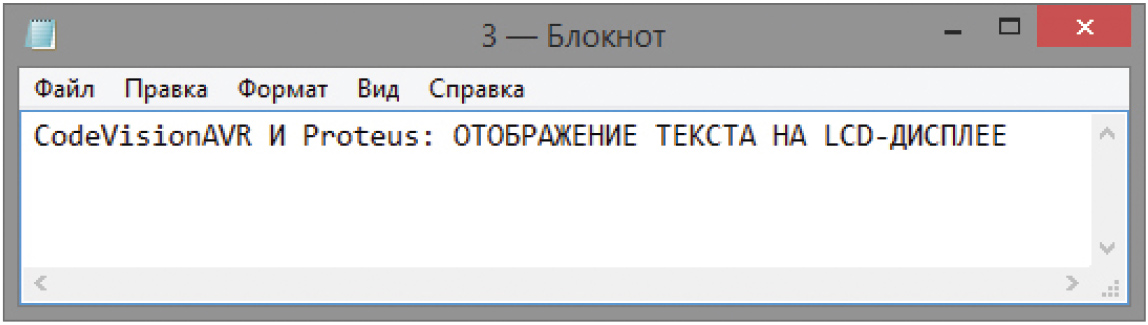
Для чтения данных из размещённого во внешней памяти файла и их отображения на экране графического и алфавитно-цифрового дисплея напишем программу инициализации микроконтроллера на языке С с применением стандартных функций CodeVisionAVR (см. листинг 2).
Листинг 2#include <mega32.h> // Подключение заголовочных файлов
#include <alcd.h> // в которых содержатся
#include <stdio.h> // прототипы функций
#include <delay.h>
#include <ff.h>
#include <glcd.h>
#include <font5x7rus.h>
interrupt [TIM1_COMPA] void timer1_compa_isr(void)
{disk_timerproc();} // Вызов функции синхронизации
void main(void) // Основная функция программы
{
FATFS fat; // Выделение рабочей области памяти для логического диска
FIL file; // Указатель на структуру данных файла
unsigned char Text[58],img[]={
0x10,0x00, // Размер изображения по горизонтали 16 пикселей
0x10,0x00, // Размер изображения по вертикали 16 пикселей
#ifndef _GLCD_DATA_BYTEY_
/* Код изображения, организованный в виде горизонтальных строк байтов */
0xE0, 0x07, 0x10, 0x08, 0x0C, 0x30, 0x04, 0x20, 0x22, 0x44, 0x31, 0x8C, 0x01, 0x80, 0x81, 0x81,
0x01, 0x80, 0x01, 0x80, 0x11, 0x88, 0xE2, 0x47, 0x84, 0x21, 0x0C, 0x30, 0x10, 0x08, 0xE0, 0x07,
#else
/* Код изображения, организованный в виде вертикальных строк байтов */
0xE0, 0x10, 0x0C, 0x04, 0x22, 0x31, 0x01, 0x81, 0x81, 0x01, 0x31, 0x22, 0x04, 0x0C, 0x10, 0xE0,
0x07, 0x08, 0x30, 0x20, 0x44, 0x88, 0x88, 0x98, 0x98, 0x88, 0x88, 0x44, 0x20, 0x30, 0x08, 0x07,
#endif
};
unsigned int br; // Число прочитанных байтов
int i;
GLCDINIT_t glcd_init_data; // Переменная для хранения данных контроллера
// графического дисплея
// Инициализация портов микроконтроллера
// Port B
DDRB=(1<<DDB7) | (0<<DDB6) | (1<<DDB5) | (1<<DDB4) | (0<<DDB3) | (0<<DDB2) | (0<<DDB1) | (0<<DDB0);
PORTB=(0<<PORTB7) | (0<<PORTB6) | (0<<PORTB5) | (0<<PORTB4) | (0<<PORTB3) | (0<<PORTB2) | (0<<PORTB1) | (0<<PORTB0);
// Port D, Port C
DDRD=DDRC=0xff;
PORTD=PORTC=0x00;
// Инициализация таймера
TCCR1A=0x00;
TCCR1B=0x0D;
TCNT1H=0x00;
TCNT1L=0x00;
OCR1AH=0x00;
OCR1AL=0x4E;
TIMSK=0x10;
lcd_init(20); // Инициализация алфавитно-цифрового дисплея
#asm("sei")
delay_ms(200); // Пауза длительностью 200 мс
glcd_init_data.font=font5x7; // Определение шрифта графического дисплея
glcd_init(&glcd_init_data); // Инициализация графического дисплея
f_mount(0, &fat); // Выделение рабочей области памяти для логического раздела
glcd_setlinestyle(6,GLCD_LINE_DOT_LARGE); // Установка стиля рисования линий на
// графическом дисплее
glcd_rectangle(0,0,128,64); // Отрисовка прямоугольной рамки
f_open(&file,"0:/3.txt", FA_OPEN_EXISTING | FA_READ); // Открываем на карте памяти
// файл 3.txt только для чтения
f_read(&file, Text, 13, &br); // Читаем с карты памяти в переменную Text
// 13 символов с начала файла 3.txt
glcd_outtextxy(17,17,Text); // Вывод на экран графического дисплея считанных символов
lcd_gotoxy(4,2); // Установка курсора в четвёртую позицию
// второй строки алфавитно-цифрового дисплея
for (i=0;i<13;i++)
{lcd_putchar(Text[i]);} // Посимвольный вывод на экран
// алфавитно-цифрового дисплея считанных из файла 3.txt карты памяти данных
f_lseek(&file, 25); // Смещение указателя чтения файла на 25 байтов с начала файла
f_read(&file,Text, 18, &br); // Чтение с карты памяти в переменную Text 18 символов
glcd_outtextxy(10,37,Text); // Вывод на экран графического дисплея считанных символов
f_close(&file); // Закрываем файл 3.txt
delay_ms(50); // Пауза длительностью 50 мс
glcd_putimage(98,10,img,GLCD_PUTCOPY); // Вывод изображения, код которого указан
// в переменной img, на экран графического дисплея с позиции х = 98, y = 10
delay_ms(50);
}
Введём текст программы в окне кода CodeVisionAVR и запустим компиляцию. После чего перейдём в Proteus и в окне свойств микросхемы ATmega32 укажем путь к файлу прошивки на диске компьютера. Запустим симуляцию собранной схемы, результат выполнения которой представлен на рис. 16, и проанализируем её работу.
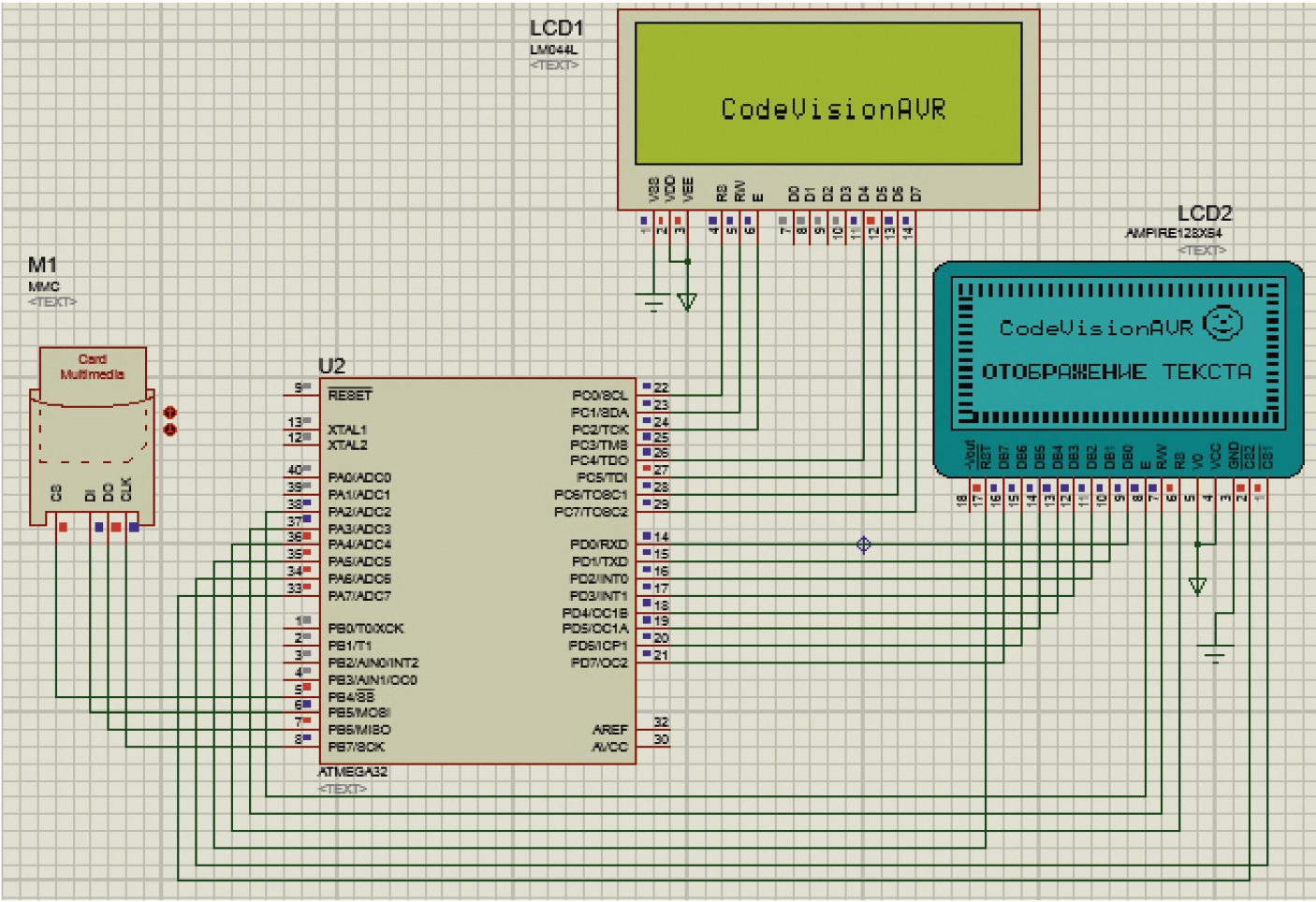
После запуска моделирования программа микроконтроллера выполняет инициализацию алфавитно-цифрового (функция lcd_init(20)) и графического дисплея (функция glcd_init(&glcd_init_data)) и определение шрифта вывода текста (glcd_init_data.font=font5x7) на экран графического дисплея. После чего выполняется выделение области памяти нужного объёма для работы с картой памяти (функция f_mount(0, &fat)), установка стиля рисования линий на графическом дисплее (функция glcd_setlinestyle(6,GLCD_LINE_DOT_LARGE)) и отрисовка на его экране прямоугольной рамки (функция glcd_rectangle(0,0,128,64)).
Функция f_open(&file,«0:/3.txt», FA_OPEN_EXISTING | FA_READ) открывает уже размещённый на карте памяти файл 3.txt для чтения из него с помощью функции f_read(&file, Text, 13, &br) фрагмента данных размером 13 байт.
Вывод считанных символов на экран графического дисплея выполняется с помощью функции glcd_outtextxy(17,17,Text), начиная с позиции х = 17, y = 17. Функция lcd_gotoxy(4,2) определяет позицию курсора на экране алфавитно-цифрового дисплея, начиная с которой в цикле for выполняется посимвольный вывод данных, считанных из файла 3.txt карты памяти.
Далее выполняется смещение указателя чтения на 25 байт с начала файла (функция f_lseek(&file, 25)), чтение 18 символов в переменную Text (функция f_read(&file,Text, 18, &br)) и вывод считанных символов на экран графического дисплея, начиная с позиции х = 10, y = 37 (функция glcd_outtextxy(10,37,Text)).
После закрытия размещённого на карте памяти текстового файла (функция f_close(&file)) и паузы длительностью 50 мс (функция delay_ms(50)) с помощью функции glcd_putimage(98,10,img,GLCD_PUTCOPY) выполняется вывод изображения, код которого хранится в переменной img, на экран графического дисплея, начиная с позиции х = 98, y = 10 (см. рис. 17а).
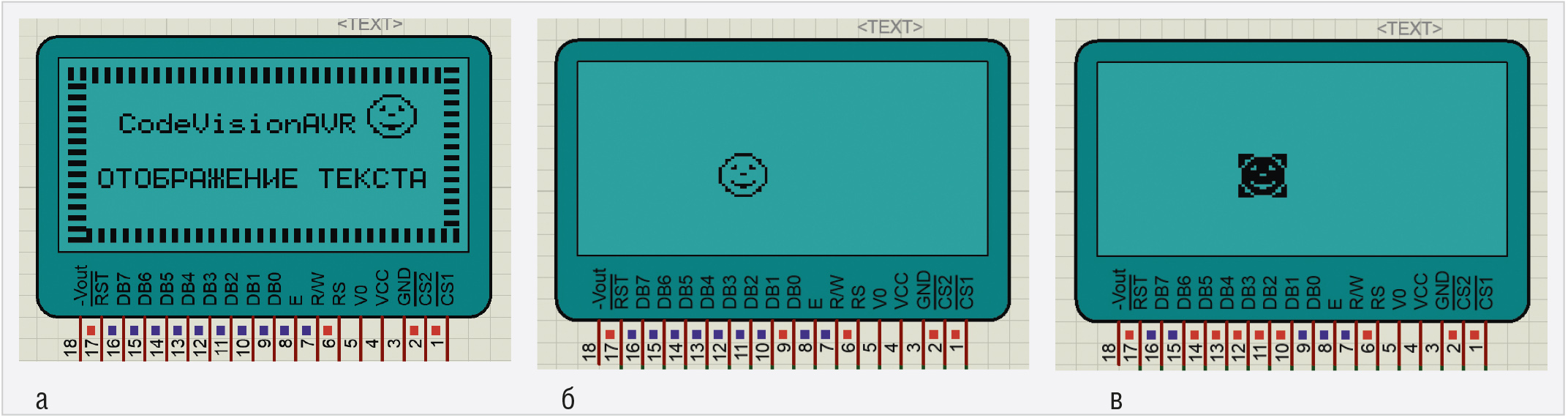
Рассмотрим ещё один пример, в котором выполним захват данных с экрана графического дисплея и вывод изображения, код которого записан в текстовом файле, размещённом на карте памяти. С этой целью внесем в представленный листинг изменения, дополнив его следующим фрагментом кода:
glcd_getimage(98, 10, 16, 16, img2); // Запись фрагмента графических данных
// с экрана в переменную img2
f_open(&file2,”0:/9.txt”, FA_CREATE_ALWAYS | FA_WRITE ); // Создание на карте
// памяти файла 9.txt для записи
f_write(&file2, img2, strlen(img2), &bwr); // Запись в файл 9.txt данных
// считанных с экрана графического дисплея
f_close(&file2); // Закрываем файл
glcd_clear(); // Очищаем экран графического дисплея
f_open(&file2,”0:/9.txt”, FA_OPEN_EXISTING | FA_READ); // Открываем на карте памяти
// файл 9.txt только для чтения
f_read(&file2, img3, f_size(&file2), &br2); // Считываем данные в переменную img3
glcd_putimage(43,30,img3,GLCD_PUTCOPY); // Вывод изображения, код которого записан
// в переменной img3, на экран графического дисплея с позиции х = 43, y = 30
В результате выполнения программы с экрана графического дисплея был скопирован фрагмент изображения, размер которого и начальные координаты отображения на дисплее определяют параметры функции
glcd_getimage(98, 10, 16, 16, img2), где img2 – переменная для хранения графической информации. После чего с помощью функции f_open(&file2,»0:/9.txt»,
FA_CREATE_ALWAYS | FA_WRITE) был создан новый файл на карте памяти, в который функцией
f_write(&file2, img2, strlen(img2), &bwr) выполнена запись данных, скопированных с экрана графического дисплея. После очистки экрана дисплея (функция glcd_clear()) скопированный фрагмент графики выводится из размещённого на карте памяти файла (f_open(&file2,«0:/9.txt»,
FA_OPEN_EXISTING | FA_READ);
f_read(&file2, img3, f_size(&file2), &br2)) на экран графического дисплея, начиная с позиции х = 43, y = 30 (glcd_putimage(43,30,img3,GLCD_PUTCOPY)).
Определение количества байтов для записи в файл 9.txt и чтения из файла в представленном фрагменте кода реализовано с помощью функций strlen(img2) и f_size(&file2), для применения которых в начале кода программы добавлены следующие строки:
#include <string.h>
#define f_size(fp) ((fp)->fsize)
и объявлены переменные:
FIL file2;
unsigned char img2[], img3[].
Результат работы программы представлен на рис. 17б. На рис. 17в показано отображение фрагмента рисунка в режиме GLCD_PUTNOT на экране графического дисплея.
Библиотека ff.h программной среды CodeVisionAVR содержит ряд функций для управления файловой структурой внешней памяти, среди которых:
Перед выполнением функций переименования и удаления открытые объекты должны быть закрыты.
Рассмотрим работу с функциями на конкретном примере. Для этого создадим с помощью программы WinImage образ карты памяти, добавим в образ две папки dir и sub1 и текстовые файлы s.txt, 1.txt, 2.txt, 8.txt (см. рис. 18а).
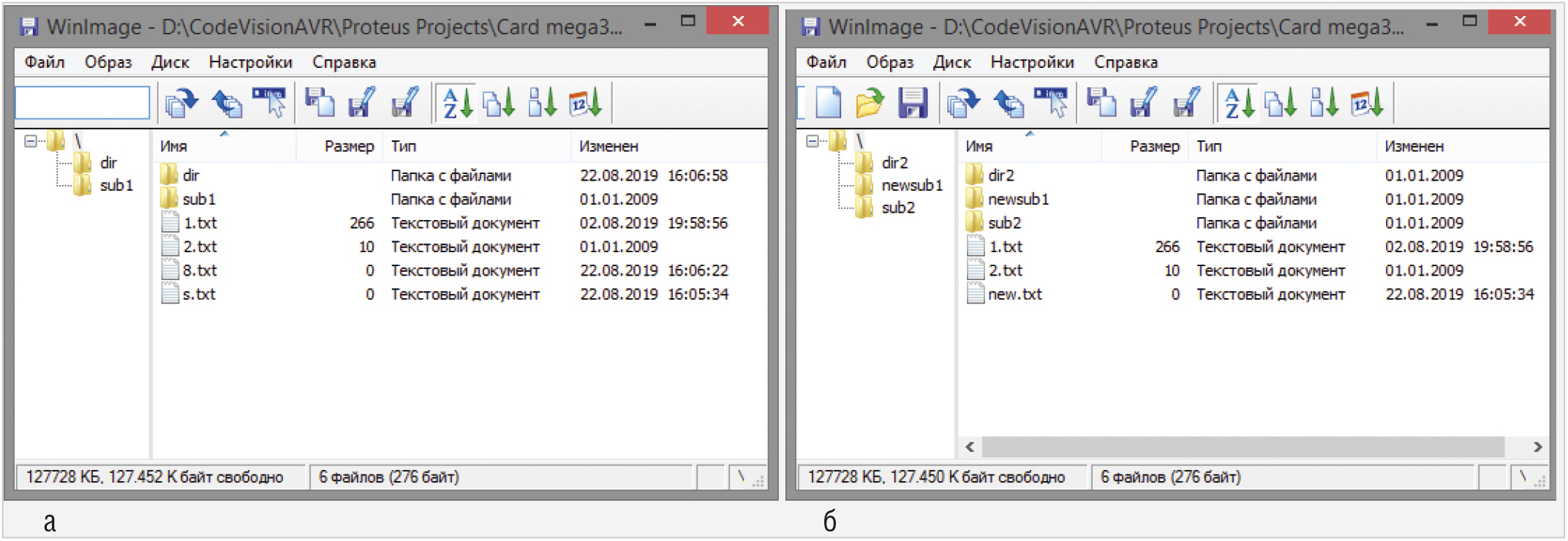
Сохраним образ в папке FAT16 в каталоге с проектом Proteus c расширением .ima и введём вручную путь к файлу образа и его имя в поле Card Image File в окне свойств карты памяти. Используя представленные функции, переименуем уже имеющийся на карте памяти файл s.txt и папку sub1, создадим две новые директории sub2 и dir2 и удалим файл 8.txt и папку dir (см. рис. 18б). Текст программы представлен на листинге 3.
Листинг 3#include <mega32.h> // Подключение заголовочных файлов
#include <ff.h>
interrupt [TIM1_COMPA] void timer1_compa_isr(void)
{disk_timerproc();} // Вызов функции синхронизации
void main(void) // Основная функция программы
{
FATFS fat; // Выделение рабочей области памяти для логического диска
// Инициализация порта PB микроконтроллера
DDRB=(1<<DDB7) | (0<<DDB6) | (1<<DDB5) | (1<<DDB4) | (0<<DDB3) | (0<<DDB2) | (0<<DDB1) | (0<<DDB0);
PORTB=(0<<PORTB7) | (0<<PORTB6) | (0<<PORTB5) | (0<<PORTB4) | (0<<PORTB3) | (0<<PORTB2) | (0<<PORTB1) | (0<<PORTB0);
// Инициализация таймера
TCCR1A=0x00;
TCCR1B=0x0D;
TCNT1H=0x00;
TCNT1L=0x00;
OCR1AH=0x00;
OCR1AL=0x4E;
TIMSK=0x10;
#asm("sei")
f_mount(0, &fat); // Выделение рабочей области памяти для логического раздела
f_rename("s.txt", "new.txt"); // Переименование файла
f_rename("/sub1", "/newsub1"); // Переименование папки
f_mkdir("0:/sub2"); // Создание новой папки sub2
f_mkdir("0:/dir2"); // Создание новой папки dir2
f_unlink("0:/dir"); // Удаление папки dir
f_unlink("0:/8.txt"); // Удаление файла
}
Введём текст программы в окне кода CodeVisionAVR и запустим компиляцию. После чего перейдём в Proteus и в окне свойств микросхемы ATmega32 укажем путь к файлу прошивки на диске компьютера. Запустим симуляцию собранной схемы (см. рис. 19), в результате чего будет выполнено монтирование карты памяти, переименование текстового файла и папки, создание двух новых директорий, удаление директории и файла на карте памяти.
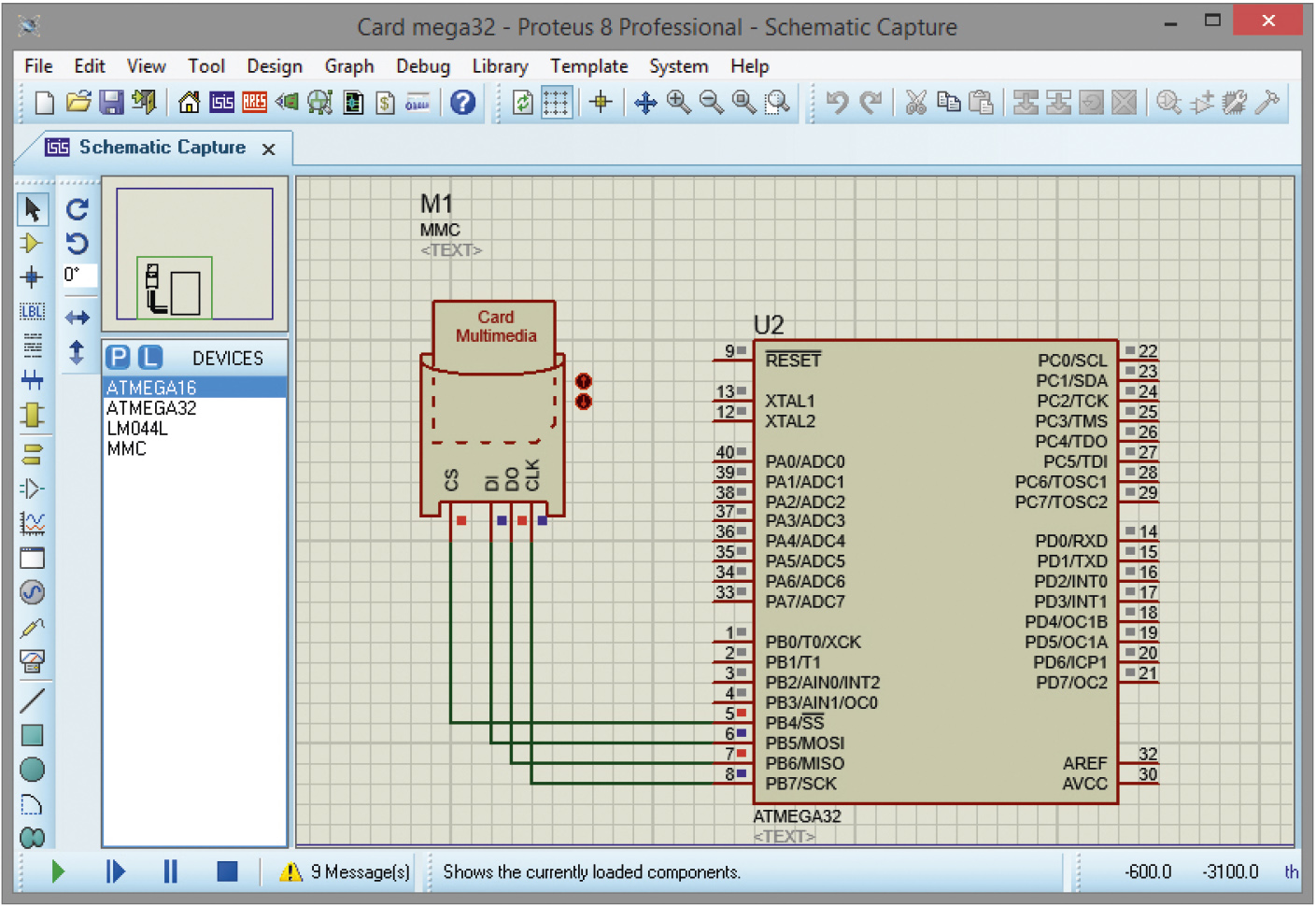
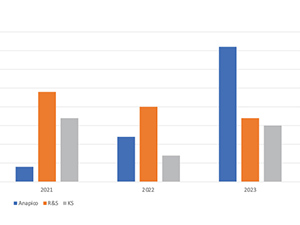 электроника
электроника
Обзор рынка анализаторов спектра и сигналов
В статье приводится обзор состояния рынка анализаторов спектра (АС), включая настольные и портативные варианты исполнения, а также рынка анализаторов фазового шума (ФШ) на основе информации из открытых источников (Федеральный информационный фонд по обеспечению измерений ФГИС «АРШИН») [1]. Проведён анализ изменения конъюнктуры рынка и объёмов потребления начиная с 2019 года, включая новых производителей оборудования, вышедших на рынок после февраля 2022 года. 15.04.2024 СЭ №4/2024 593 0 0 электроника
электроника
Частицы в ультрачистой воде
Статья написана по материалам международной технологической дорожной карты для полупроводников (IRDS™ 2023) и посвящена обзору технологии контроля концентрации частиц в ультрачистой воде. 15.04.2024 СЭ №4/2024 622 0 0 электроника
электроника
Двухканальный индикатор уровня звука на базе микроконтроллера EFM8LB12 и дисплея OLED 1306
В статье приведены принципиальная схема, разводка и внешний вид платы, программные средства и результаты работы двухканального индикатора уровня звука на основе микроконтроллера (МК) EFM8LB12, двух ОУ MCP6002 и дисплея OLED 1306, на котором для каждого канала отражаются гистограммы с высотой, пропорциональной уровню звука соответствующего канала. Такой индикатор может быть установлен на переднюю панель аудиоусилителя. По сравнению с похожими покупными индикаторами описываемый индикатор отличается простотой и стоит в несколько раз дешевле. 15.04.2024 СЭ №4/2024 572 0 0 электроника
электроника
Электронные датчики и радары в системе беспроводной связи ОТА, LOP и E-peas
В будущем разработчиков РЭА ожидает эра «одноразовых» устройств: «установил и забыл» – надёжные, устойчивые к внешним воздействиям среды, но не предназначенные для ремонта. Одна из важных решаемых задач – сочетание сбора энергии из среды, её преобразование в электрическую и применение датчиков и микроконтроллеров с крайне низким энергопотреблением. В сочетании с технологиями E-peas (Electronic portable energy autonomous systems – автономные портативные электронные системы), LOP (с низким энергопотреблением) и решениями NXP возникают перспективы датчиков положения, давления и измерения сопутствующих величин от OEM-производителей. С аппаратными настройками и масштабируемостью производительности РЭА в формате процессоров S32R с исключением ошибок в передаче данных аналогового и смешанного сигнала беспроводным способом на небольшие расстояния. В статье представлены примеры системных решений для организации и управления питания датчиков РЭА, задействованных в беспроводной передаче данных, сетевых технологиях и транспортной технике с беспроводной сетью ОТА (Over-the-air – по воздуху). 15.04.2024 СЭ №4/2024 596 0 0